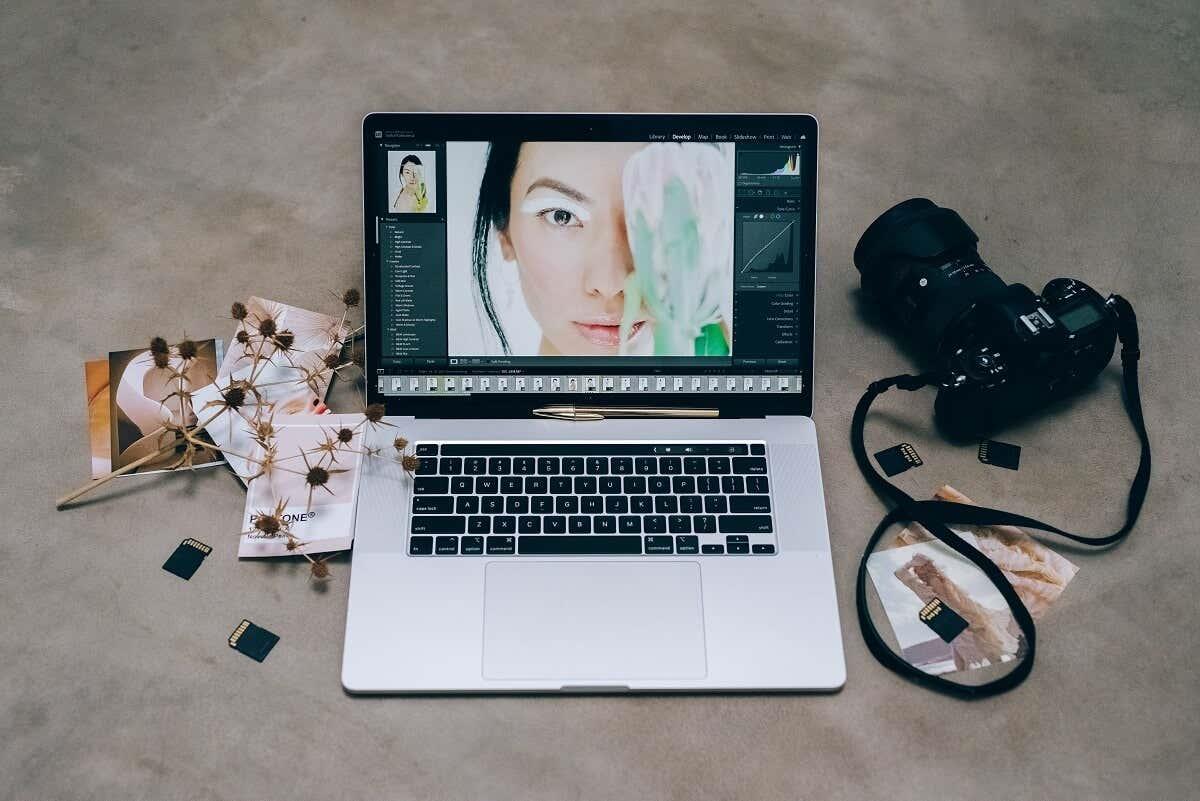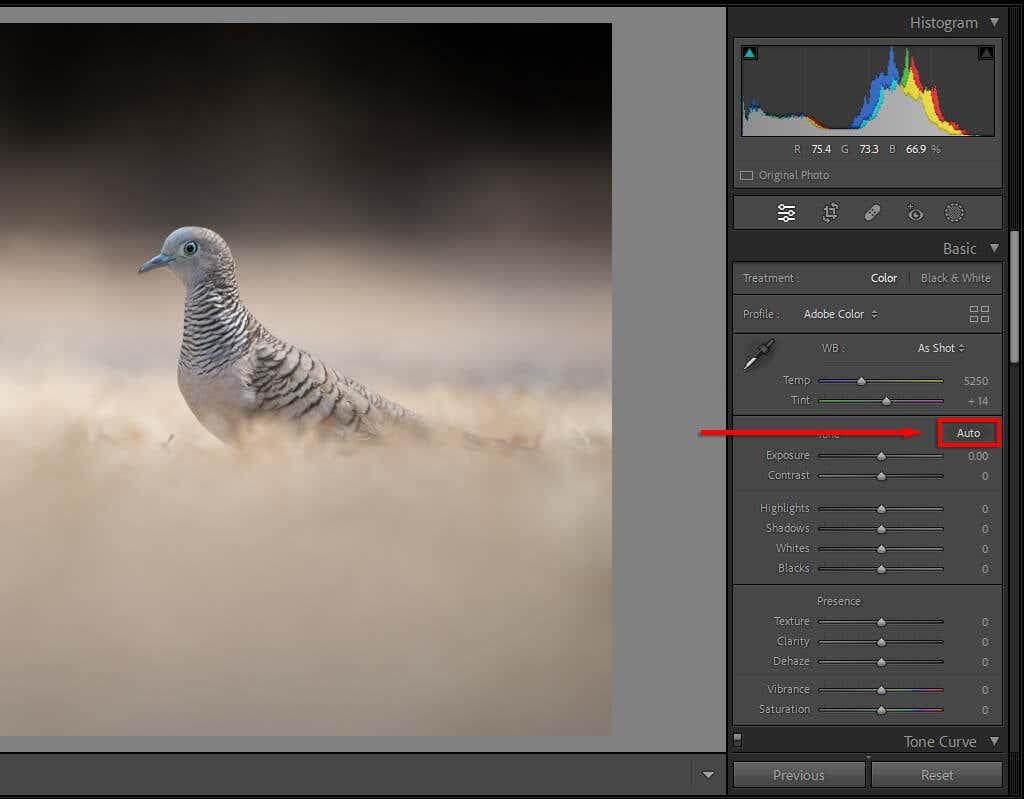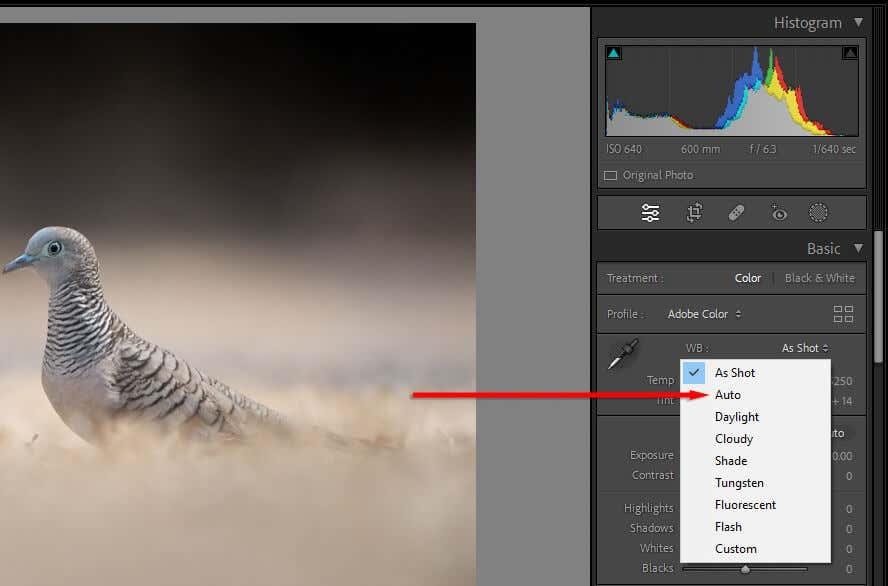Pokud jde o software pro úpravu fotografií, Adobe Lightroom je jedním z nejznámějších programů. Ať už chcete oříznout a upravit rodinné fotografie nebo vytvořit snímky profesionální kvality pro publikaci, Lightroom to všechno zvládne.
V tomto tutoriálu pro začátečníky probereme 10 tipů pro úpravy v Lightroom, které můžete použít ke zlepšení svých dovedností v úpravě fotografií. Tyto tipy platí pro každou verzi Lightroom, včetně Lightroom Classic, Lightroom CC a mobilní aplikace Lightroom.
Obsah
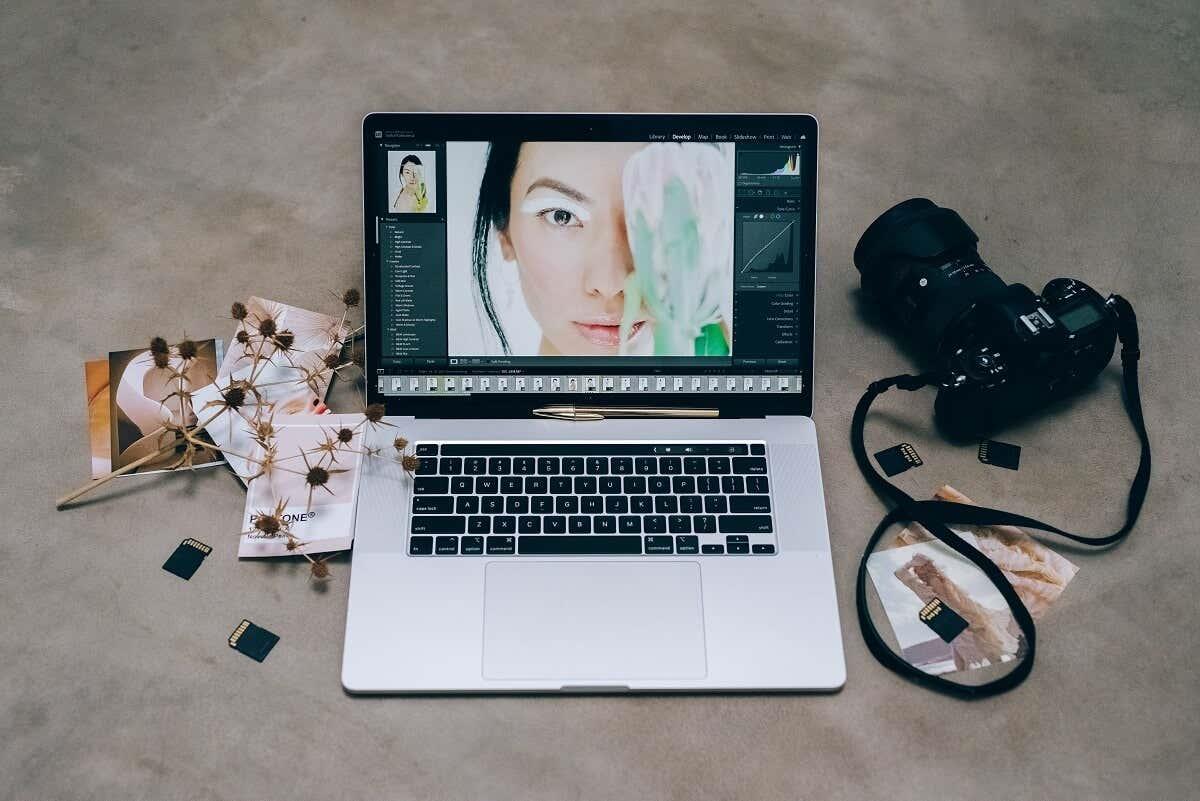
1. Pochopte základy Lightroom
Pokud jste v Lightroomu nováčkem, podívejte se do našeho průvodce Lightroom pro začátečníky , jak začít. Poté vám tyto základní tipy pro následné zpracování pomohou pokročit na vaší cestě k úpravám fotografií:
- Použijte automatický tón. Pokud jste v Lightroomu nováčkem, můžete použít funkci automatického tónování na panelu Základní modulu Develop. To umožní Adobe Sensei – umělé inteligenci (AI) Lightroom – upravit váš obrázek podle toho, co považuje za dobré nastavení. I když to nebude hotový produkt, může vám to pomoci přiblížit se k němu.
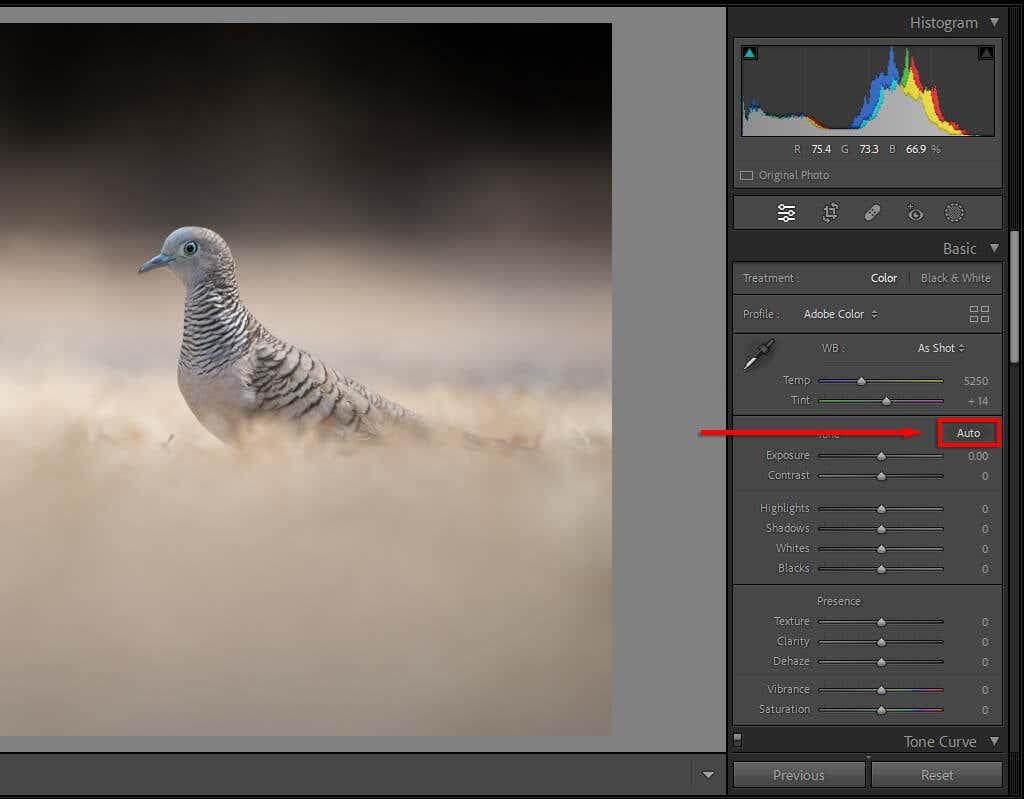
- Použijte automatické vyvážení bílé . Stejně jako automatický tón můžete také vybrat tlačítko Auto v části White Balance. Lightroom upraví vaše vyvážení bílé podle toho, co považuje za správné. To nebude vždy dokonalé, ale obvykle to bude blíže než originál (pokud jste ve fotoaparátu použili špatné nastavení). To znamená, že si nebudete muset hrát s posuvníky Temp a Tint.
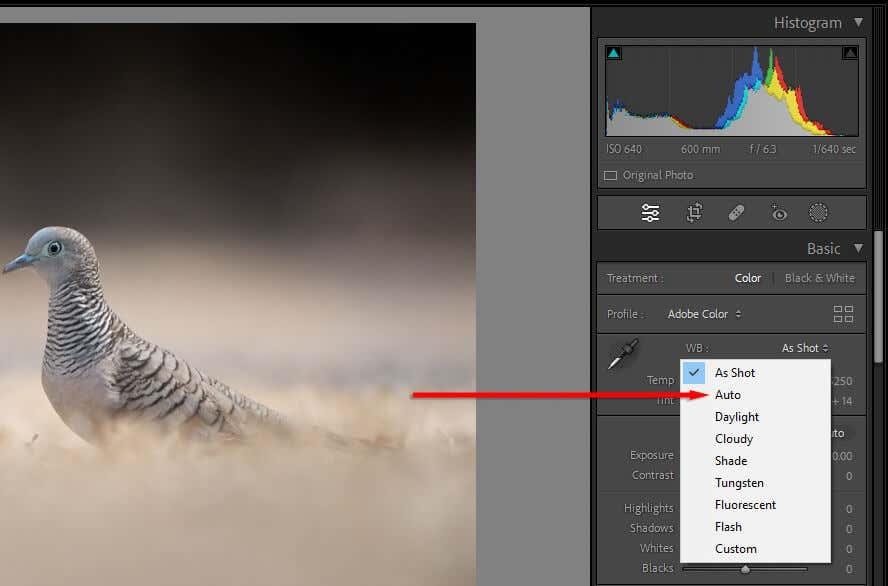
- Stiskněte reset. Pokud se vám vaše úprava nelíbí, ale nejste si jisti, co přesně se pokazilo, můžete vybrat možnost Resetovat . Toto jednoduché tlačítko vrátí vaši fotografii do původního stavu a umožní vám začít znovu.
- Porovnejte s původním obrázkem . Při úpravách můžete stisknutím klávesové zkratky „\“ zobrazit fotografii v původním stavu. Přepínáním mezi upravenými a původními stavy snadno uvidíte, co se vám na fotografii líbí a co ne.
Tip pro profesionály: Nastavte fotoaparát tak, aby vytvářel soubory RAW spíše než JPEG. Soubory RAW obsahují více dat, což vám umožňuje manipulovat s obrázkem více než s obrázky JPEG. To je užitečné zejména v případě, že snímky neexponujete správně, protože vám to dává větší prostor pro záchranu světlých a tmavých oblastí.
2. Použijte štětce k Dodge a Burn
Uhýbání a vypalování je, když použijete úpravy expozice na malé oblasti obrazu, spíše než použijete globální úpravy. „Vyhýbání se“ je, když zvýšíte expozici (nebo zesvětlíte obrázek) a „vypálení“, když ji snížíte (nebo ztmavíte obrázek).
Lightroom obsahuje několik nástrojů pro výběr, od štětců přes radiální filtry až po nástroje pro automatický výběr předmětů. Nejběžnějším způsobem, jak použít uhýbání a vypalování, je provést místní úpravy pomocí nástroje štětec.
Udělat to tak:
- V modulu Develop vyberte Masking (nebo stiskněte Ctrl + W ).
- Vyberte Štětec . Pokud používáte myš, můžete zvětšit nebo zmenšit velikost štětce pomocí kolečka myši. Na mobilním zařízení Lightroom použijte posuvník velikosti. Můžete také upravit prolnutí, tok a hustotu.
- Klepnutím (nebo klepnutím) a tažením po obrazovce aplikujte štětec.
- Veškerá nastavení, která aktivujete pod položkou Efekt , se použijí na oblast, kterou jste štětcem. Chcete-li se vyhnout, zvyšte expozici. Chcete-li spálit, snižte jej.
Tip pro profesionály: Použijte funkci „Auto Mask“, která vám pomůže při čištění. Aplikace štětcem na konkrétní, jemně ohraničená místa (jako jsou vlasy nebo ptáci) může zabrat spoustu času. Automatická maska umožňuje aplikaci Lightroom pokusit se automaticky najít okraje každého objektu. Tímto způsobem, když použijete štětec, nebude aplikovat maskování na oblast, o které si nemyslí, že je součástí objektu.
3. Použijte maskování rozsahu
Když používáte maskování, existuje několik způsobů, jak sdělit Lightroomu, aby tuto masku aplikoval pouze na konkrétní části vašeho obrázku uvnitř masky.
Chcete-li tak učinit, stiskněte Maskování , poté vyberte Rozsah a vyberte buď Rozsah jasu nebo Rozsah barev . Alternativně, pokud již masku máte, můžete stisknout Odečíst a poté Luminance Range pro odstranění této hodnoty jasu z masky.
Každá z nich vám dá moc nad tím, co zahrnout nebo odstranit z vašich masek. Maskování rozsahu vám však poskytuje ještě přísnější kontrolu tím, že vám umožní sdělit Lightroom, na které barvy nebo hodnoty jasu se chcete zaměřit.
Výběrem možnosti Rozsah jasu se otevře nový posuvník, který vám umožní ovládat oba konce od 0 do 100. Pohrajte si s posuvníky, abyste viděli, jak se vaše maska mění. Chcete-li cílit na tmavé hodnoty, posuňte pravý posuvník směrem k hodnotě 0. Chcete-li cílit na světelné hodnoty, udělejte opak.
Můžete také použít automatické kapátko ke klepnutí na oblast s hodnotou jasu, kterou chcete přidat nebo odečíst z masky. Stiskněte Show Luminance Map a ujistěte se, že jsou zahrnuty správné části vašeho obrázku.
Volba Rozsah barev otevře podobný posuvník. Pomocí kapátka vyberte barvu, kterou chcete odstranit, a poté pomocí posuvníku výběr upřesněte.
4. Odstraňte třásně
Pravděpodobně jste si všimli, že několik vašich fotografií má frustrující zelené nebo fialové okraje objektů v ostrém světle. To je způsobeno něčím, co se nazývá „chromatická aberace“, což je nevyhnutelný optický jev, ke kterému dochází kvůli tomu, jak světlo dopadá na váš snímač fotoaparátu přes váš objektiv.
Naštěstí má Lightroom vestavěný nástroj, který to odstraní. V modulu Develop přejděte dolů na položku Lens Corrections . Zde si můžete vybrat buď Profil (automatický) nebo Manuální .
- V Profilu vyberte Odstranit chromatickou aberaci , aby se Lightroom automaticky pokusil odstranit třásně.
- Pokud to nefunguje, vyberte Ručně a poté vyberte nástroj Kapátko .
- Najeďte na třásně, dokud se nezobrazí správná barva (v příkladu níže fialová).
- Poté kliknutím nebo klepnutím aplikujte odstranění.
5. Používejte kompoziční pomůcky
Pomocí mřížky Lightroomu můžete oříznout a zkomponovat fotografie přesně tak, jak chcete. Existuje několik překryvů, od pravidla třetin až po spirálu zlatého řezu. Ty vám mohou pomoci s kompozicí fotografie podle několika známých estetických „pravidel“ kompozice.
- Chcete-li vybrat kompoziční pomůcku, stiskněte tlačítko Oříznout v modulu Develop .
- Když se zobrazí překryvná vrstva oříznutí, stiskněte O na klávesnici. Opakovaným stisknutím tlačítka O můžete procházet různými možnostmi. V Lightroom pro mobily klepněte na tři tečky v pravém horním rohu a potom klepněte na ikonu Mřížka . Vyberte Žádná , Poloviny , Třetí nebo Zlatá .
6. Věnujte pozornost histogramu
Histogram najdete v pravém horním rohu modulu Develop. Tento komplikovaně vypadající graf ukazuje tónové hodnoty a rozložení barev vašeho obrázku.
Červené, modré a žluté části představují koncentraci těchto barev na obrázku. Zelené oblasti jsou místa, kde se překrývá modrá a žlutá, a tyrkysové oblasti jsou místa, kde se překrývá zelená a modrá. Šedé oblasti jsou místa, kde se všechny tři barvy překrývají.
Levá strana histogramu představuje nejtmavší části snímku a pravá strana je nejsvětlejší. Pokud je tedy většina vašich vrcholů vlevo, váš snímek může být podexponovaný (a naopak). Dobře exponovaný snímek bude mít obecně většinu histogramu směrem ke středu grafu v jediném vrcholu.
Stisknutím klávesy J zobrazíte, kde je váš obrázek oříznut. Oříznutí je místo, kde vaše světla nebo stíny dosáhly bodu, kdy se již nezobrazují žádné informace – jsou to jen bílé nebo černé pixely.
Pokud stisknete J a poté si pohrajete s posuvníkem expozice, uvidíte červené oblasti, kde jsou světla oříznutá, a modré, kde jsou stíny. To vám může pomoci dosáhnout dokonalé expozice.
Svůj obrázek můžete také upravit přímo prostřednictvím histogramu. Umístěním kurzoru na každou část grafu zobrazíte, co představuje, a poté kliknutím (nebo klepnutím) a tažením změňte tuto část. Uvidíte, jak se odpovídající posuvníky budou měnit.
7. Odstraňte nežádoucí prachové částice (a další předměty)
Pokud jde o fotografování, prachové skvrny jsou nepříjemnou součástí procesu. Při výměně objektivů se na snímač fotoaparátu často dostane prach, který se na fotografiích může objevit jako rušivé černé šmouhy.
Lightroom nyní obsahuje nástroj pro odstraňování skvrn, který vám může pomoci odstranit tyto (a další) rušivé objekty z vašich fotografií a urychlit tak pracovní postup úprav, protože již nemusíte přecházet do Photoshopu , abyste se jich zbavili.
Pro odstranění prachových částic:
- V modulu Develop stiskněte ikonu Healing (vypadá jako bandaid).
- Pomocí léčebného nástroje najeďte myší na sekci, kterou chcete opravit. Velikost můžete zvětšit pomocí rolovacího kolečka myši nebo nastavením posuvníku velikosti.
- Stiskněte a přetáhněte léčebný nástroj přes oblast, kterou chcete opravit, a poté jej uvolněte. Lightroom automaticky nahradí tuto část obrázku podobnými pixely.
8. Dávková úprava
Pokud máte sérii podobných obrázků, které chcete upravit stejným způsobem, můžete použít dávkové úpravy, abyste proces úprav urychlili.
Udělat to tak:
- Upravte svůj obrázek ručně nebo použijte jednu z předvoleb Lightroom.
- S vybraným upraveným obrazem podržte Ctrl (nebo Command na Macu) a vyberte všechny ostatní obrazy, na které chcete úpravy použít.
- Klikněte na Sync ve spodní části vývojového modulu .
- Ujistěte se, že jsou zaškrtnuta všechna nastavení, která chcete použít, a poté stiskněte Synchronizovat .
9. Při aplikaci ostření použijte maskování
Když použijete doostření a redukci šumu, můžete si selektivně vybrat, které části obrazu chcete ovlivnit. Udělat to tak
- Pomocí posuvníků použijte doostření nebo redukci šumu, kolik chcete.
- Stiskněte a podržte klávesu Alt (nebo Option na Macu) a poté posuňte jezdec Maskování . Váš obrázek se změní na černobílý . Bílé oblasti jsou místa, kde se uplatní doostření nebo redukce šumu. Všude, kde je to černé, bude ignorováno.
10. Naučte se, jak třídit barvu
Třídění barev je jednou z nejtěžších dovedností, které se lze naučit, ale pomocí mnoha pokusů a omylů můžete zdokonalit své oko a naučit se vytvářet krásné obrázky.
V Lightroom lze s barvami manipulovat několika způsoby:
- Na panelu Základní zvýrazní posuvník Sytost všechny barvy, zatímco Vibrance zvýrazňuje barvy v oblastech s nízkou intenzitou.
- V panelu Tónová křivka lze s každým barevným kanálem manipulovat individuální změnou jeho tónových hodnot. Chcete-li tak učinit, vyberte barvu a poté vyberte a přetáhněte křivku .
- Na panelu HSL můžete individuálně upravit odstín, sytost a jas pro každou barvu.
- Na panelu Color Grading můžete upravit barevná kolečka pro vaše střední tóny, stíny a světla. Přesunutím bodu na konkrétní barvu se tyto tóny odpovídajícím způsobem zbarví. Čím dále posunete tečku k okraji kruhu, tím více se použije sytost.
- Nakonec na panelu Kalibrace můžete upravit Odstín, Odstín a Sytost hlavních barev, abyste dosáhli přesně požadovaného vzhledu.
Od začátečníka po profesionála
Stát se zběhlým v úpravě fotografií může chvíli trvat. Existují desítky nástrojů pro úpravy a může být těžké vědět, kde začít. Ale s těmito tipy na fotografování byste měli být na dobré cestě používat editor fotografií Lightroom jako profesionál.